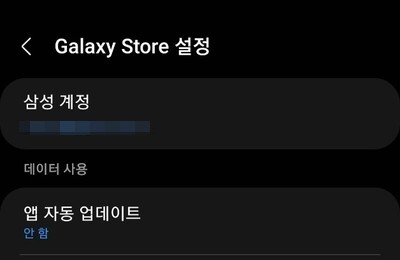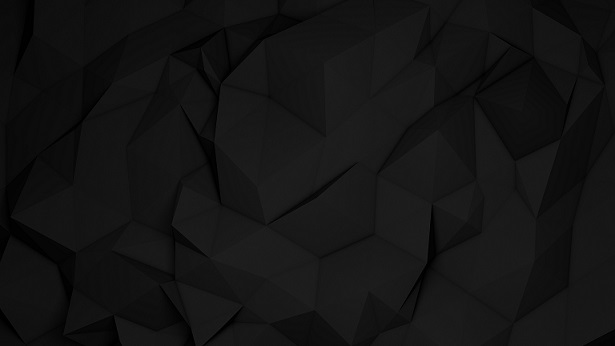Android 12(갤럭시 One UI 4버전)에서 구버전(8.13.3) 설치하여 가볍게 사용하기
terrynews
·2022. 1. 4. 13:10


----------------------------------------------Caution----------------------------------------------------------------
현재 갤럭시(안드로이드 계열)에서 에버노트 최신버전이 불만이다. 느리고, 불편하다.
이전 버전(상대적으로 가볍고, 기본 기능만 있는)으로 돌아가고 싶으신 분만 이렇게 하시면 좋을것 같습니다.
저도 사용한지 얼마 되지 않아
구버전으로 돌아갈때 최신버전에서 생성하였던 노트의 양식이 잘 안보이거나, 동기화 이슈가 있을수도 있습니다.
워낙 에버노트에 정리하신 노트들이 엄청 중요한 문서들이라, 다시 한번 주의 부탁드립니다.
이경우 저도 어떻게 처리 할 방법은 없어 미리 주의 글 부터 올리도록 합니다.
----------------------------------------------Caution----------------------------------------------------------------
결론만 먼저 말씀 드리면
1) 사전 에버노트 PC 버전으로 동기화 해두시면 백업 개념으로 가져갑니다.(무료 버전 2대까지 가능)
2) Android 12(One UI 4) 버전 스마트폰 한정 (갤럭시 S21계열, S20계열, 폴드3등, 이후 업데이트 예정)
3) Android 12(One UI 4) 업그레이드 실시
4) 스마트폰 기존 에버노트 삭제
5) 에버노트 8.13.3 버전 apk 설치(첨부파일 설치)
6) 로그인 실시
7) 동기화 여부 및 노트 확인
8) Google Play 및 Galaxy Store 앱 자동 업데이트 해제
에버노트 다운그레이드 목적
문제 현재 구글 플레이에서 보시면 안드로이드 계열에서 에버노트 악평이 자자합니다 ㅠㅠ(1점 테러 같은 느낌이)
단 아이폰 계열에서는 문제가 없다고 하는 분위기 입니다.
단 UI/UX가 2010년 버전으로 현재 앱보다는 좋지는 않다는점도 참고 하시길 바랍니다.
결론만 먼저 말씀드리면, 에버노트 10.0(2020년 12월 1일 버전) 이후
기본 노트로서 기능이 문제(동기화 오류, 그림파일 깨지는 문제, 성능이 느린 이슈 등등)이 있다고 하여
10.0 이전 최종 버전인 8.13.3 버전을 설치 하면 가볍게 기본기능만 사용 가능한것으로 알고 있습니다.
구글플레이(안드로이드 계열 최신버전) : 2.9 앱스토어(IOS 계열 최신버전) : 4.4
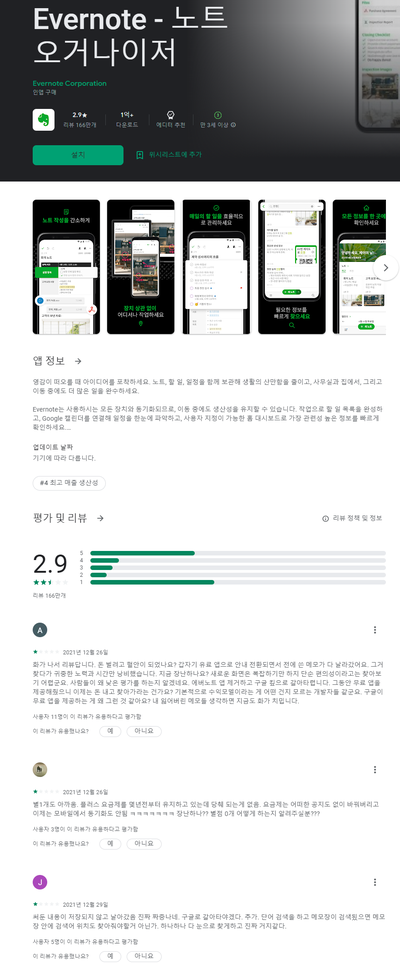
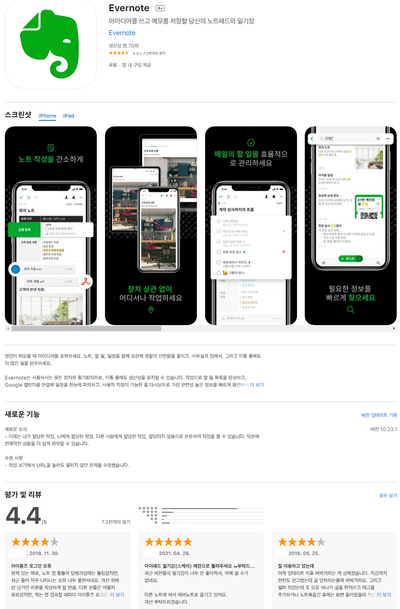
제 에버노트 환경
1) Windows 10 에서 PC 레가시 버전 : 6.25.2.9198 (309198) Public (CE Build ce-62.6.10954)
2) 갤럭시 S20+(안드로이드 버전 11에서 에버노트 10.23 최신버전) →
갤럭시 S20+(안드로이드 버전 12에서 에버노트 8.13.3 버전)
설치 단계 상세 설명
1) 사전 에버노트 PC 버전 설치후 동기화
일단 Windows PC에 legacy 버전의 에버노트를 설치 합니다.
(최신 버전도 잘 될것으로 보이나, 가능한 레가시로 맞췄습니다)
https://help.evernote.com/hc/ko/articles/360052560314
직접 다운로드 링크는 아래와 같습니다.
https://cdn1.evernote.com/win6/public/Evernote_6.25.3.9348.exe
반드시 동기화 잘 되어 있는지 확인 바랍니다.
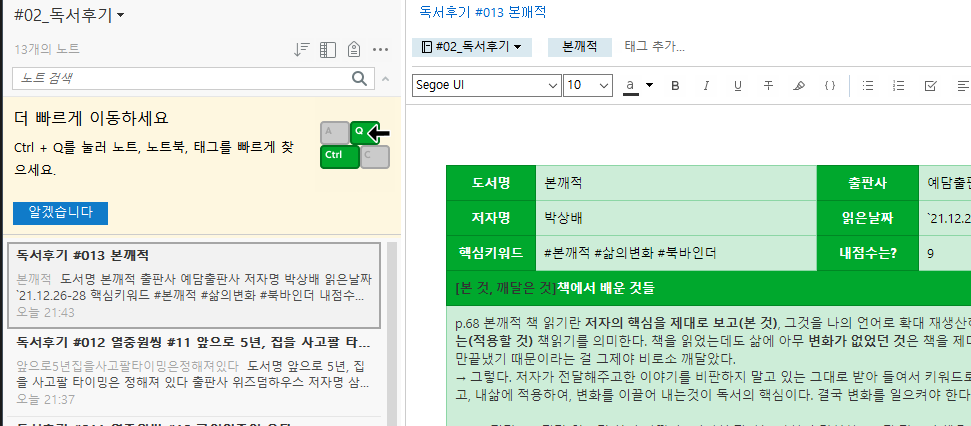
2) Android 12(One UI 4) 버전 스마트폰 한정 (갤럭시 S21계열, S20계열, 폴드3등)
실은 S20+도 금일 업그레이드 버전이 배포되어 일정상 지연 되고 있는것 같습니다.
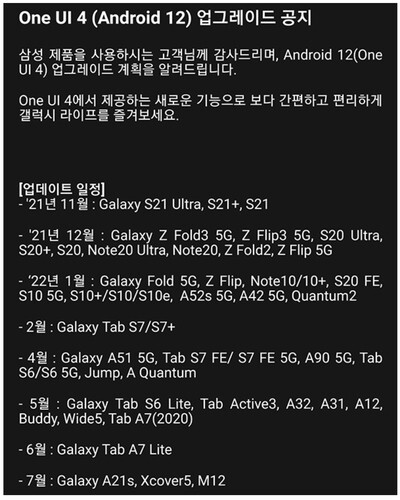
3) Android 12(One UI 4) 업그레이드 실시
설정 → 소프트웨어 업데이트 → 다운로드 및 설치로 확인 가능 (미리 갭쳐를 하지 못했지만)
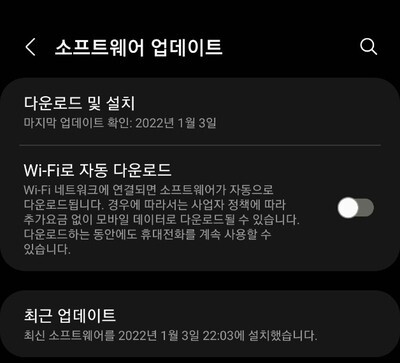
4) 스마트폰 기존 에버노트 삭제
에버노트 앱을 길게 누르시면, 팝업이 뜨고 위와 같이 설치 삭제 X를 누르시면 됩니다.
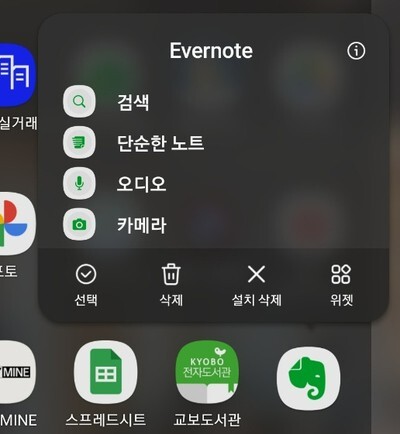
5) 에버노트 8.13.3 버전 apk 설치(첨부파일 설치)
일단 다운로드 먼저 올립니다. 해당 파일을 폰내 특정 폴더내 다운로드 실시(저는 EVER에 받았습니다.)
※ 참고로 해당 apk로 타 안드로이드 버전에서 설치 하시면 로그인이 되지 않는 이슈(구글 웹뷰 문제?)가 있어
반드시 안드로이드 12(OneUI 4)에서만 사용하시길 바랍니다.
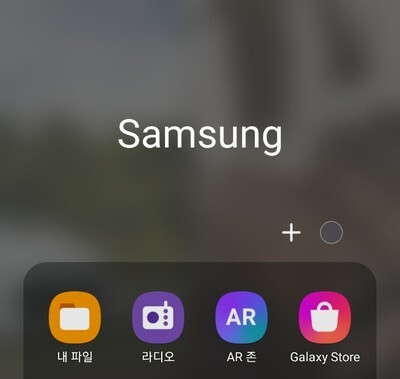
Samsung 서랍안에 내 파일 앱(가장 좌측 앱)누르시고, 다운로드 받은 폴더로 가시면 됩니다.
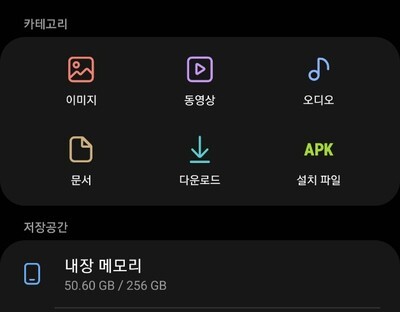
저는 내장 메모리안에 ever 폴더안에 다운로드 받았습니다
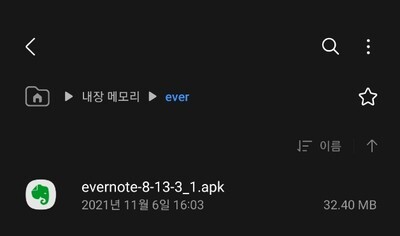
해당 evernote-8-13-3_1.apk를 누르시면
보안상의 이유로 출처를 알수 없는 앱을 열수 없다고 나옵니다.
아래 설정을 누르시면
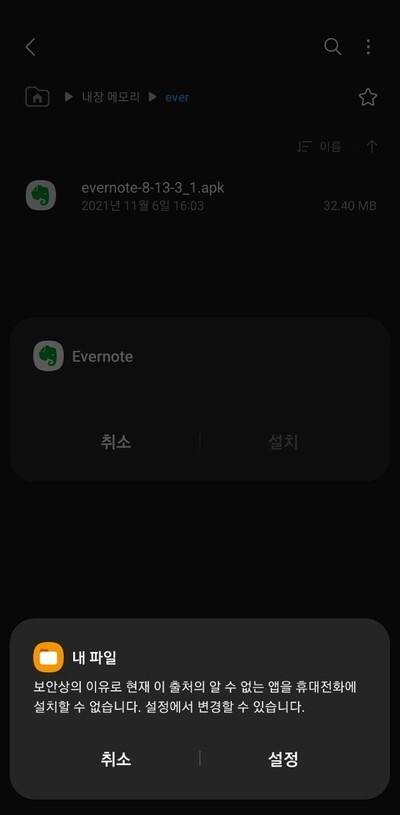
이 출처 허용을 아래와 같이 파란색이 나오게 선택 합니다.
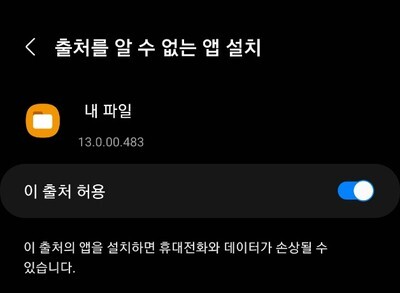
그럼 설치가 시작됩니다.
(저는 기 설치 되어 있어 업데이트로 나오나, 설치라는 항목으로 나옵니다.)
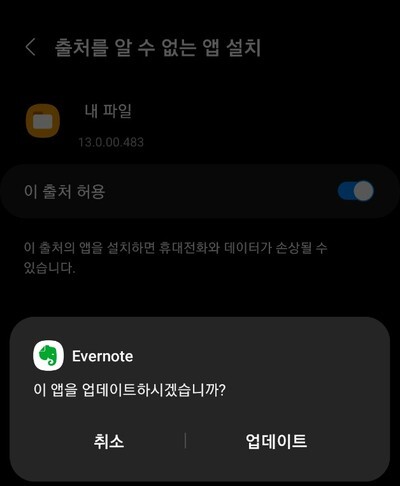
설치 완료 이후
6) 로그인 실시
기존 사용하시던 id, password로 접속 하시면 됩니다.
7) 동기화 여부 및 노트 확인
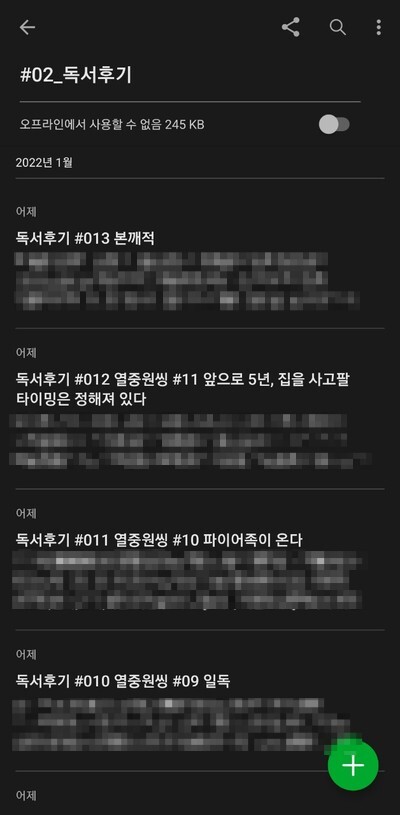
Google Play & Galaxy Store 에서 자동 업데이트 해제하기
최신 버전으로 자동 업데이트 되면 위 단계를 다시 해야 하오니 반드시 자동 업데이트 해제 하시길 바랍니다.
많이 불편하실수도 있어, 너무 느리지 않으시면 위 내용은 선택의 문제 로 봐주시면 좋겠습니다.
1) Google Play
초기 우 상단 이미지나 이름 이니셜 클릭하시면 아래와 같이 팝업이 뜨고
여기에서 설정 클릭
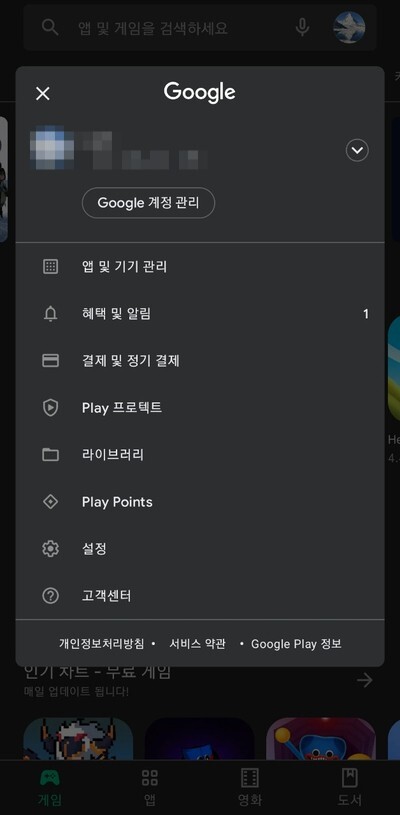
2번째 네트워크 환경 설정에서
앱 자동 업데이트에서 아래 앱 자동 업데이트 안함 누르시면 됩니다.
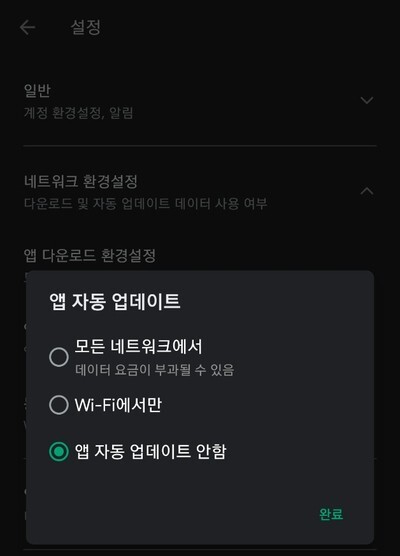
2) Galaxy Store
우하단의 메뉴(선 3개) 누르시고 → 우상단 톱니바퀴 누르시면
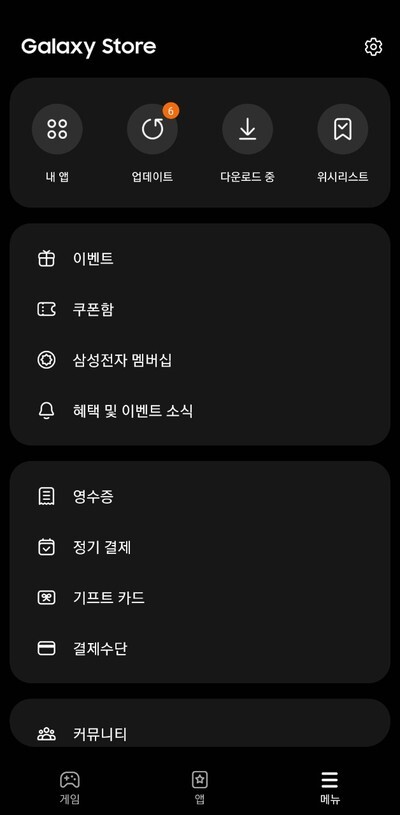
Galaxy Store 설정이 나오고 여기에 앱 자동 업데이트 누르시고, 안 함으로